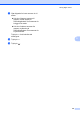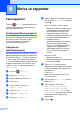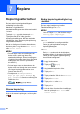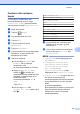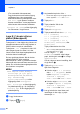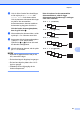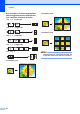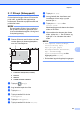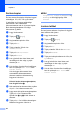Advanced User's Guide
Table Of Contents
- Avansert brukermanual MFC‑J6520DW MFC‑J6720DW
- Brukermanualer og hvor du finner dem
- Innholdsfortegnelse
- 1 Generelt oppsett
- 2 Sikkerhetsfunksjoner
- 3 Sende en faks
- Flere alternativer for sending
- Andre alternativer ved sending
- Polling
- 4 Motta en faks
- 5 Slå og lagre numre
- 6 Skrive ut rapporter
- 7 Kopiere
- Kopieringsalternativer
- Stanse kopiering
- Bedre kopieringshastighet og -kvalitet
- Forstørre eller redusere kopier
- Lage N i 1-kopier eller en plakat (Sideoppsett)
- 2 i 1 ID-kopi (Sideoppsett)
- Sortere kopier
- Justere tetthet
- Blekksparemodus
- Kopiere tynt papir
- Automatisk forskyvningsoppretting
- Bokkopiering
- Kopiere vannmerke
- Fjern bakgrunnsfarge
- 2‑sidig kopiering
- Sette endringene dine som en ny standard
- Gjenopprette fabrikkinnstillinger
- Lagre kopieringsalternativer som snarvei
- Snarveier for A3-kopiering
- Kopieringsalternativer
- 8 Skrive ut fotografier fra et minnekort eller USB Flash-minne
- 9 Skrive ut fotografier fra et kamera
- A Rutinemessig vedlikehold
- B Ordliste
- Stikkordliste
- brother NOR
7
38
Kopiere
Kopieringsalternativer
Du kan endre kopieringsinnstillingene
midlertidig for neste kopi.
Maskinen vil gå tilbake til
standardinnstillingene etter å ha vært inaktiv i
1 minutt.
Trykk på Kopi og trykk deretter på Alt.
Trykk på a eller b for å bla gjennom
kopieringsinnstillingene. Når den ønskede
innstillingen vises, skal du trykke på den og
velge ønsket alternativ.
Når du er ferdig med å endre alternativene,
skal du trykke OK og deretter Mono Start
eller Colour Start.
MERK
• Du kan lagre noen av innstillingene du
bruker mest, ved å angi dem som
standardinnstillinger. Disse innstillingene
vil gjelde til du endrer dem igjen. (Se Sette
endringene dine som en ny standard
uu side 51.)
• Du kan lagre noen av alternativene du
bruker mest ved å angi dem som snarvei.
(Se Lagre kopieringsalternativer som
snarvei uu side 52.)
• Funksjonene Blekksparemodus,
Kopi på tynt papir, Bokkopi og
Kop. Vannmerke støttes av teknologi fra
Reallusion, Inc.
Stanse kopiering
Hvis du vil stanse kopieringen, må du trykke
på
.
Bedre kopieringshastighet og
-kvalitet
Du kan velge hastighet og kvalitet.
Fabrikkinnstillingen er Norm.
MERK
Hvis du velger Norm, kan du bare velge
Vanlig papir i Papirtype.
Norm
Norm anbefales for vanlige utskrifter.
Dette gir god kopikvalitet med god
kopieringshastighet.
Best
Bruk Best-modus når du skal kopiere
detaljerte bilder, for eksempel fotografier.
Dette gir den høyeste oppløsningen og
den laveste hastigheten.
a Legg i dokumentet.
b Trykk på (Kopi).
c Angi antallet kopier du vil ha.
d Trykk på Alt.
e Trykk på a eller b for å vise Kvalitet.
f Trykk på Kvalitet.
g Trykk på Norm eller Best.
h Trykk på OK.
i Hvis du ikke vil endre flere innstillinger,
kan du trykke på Mono Start eller
Colour Start.